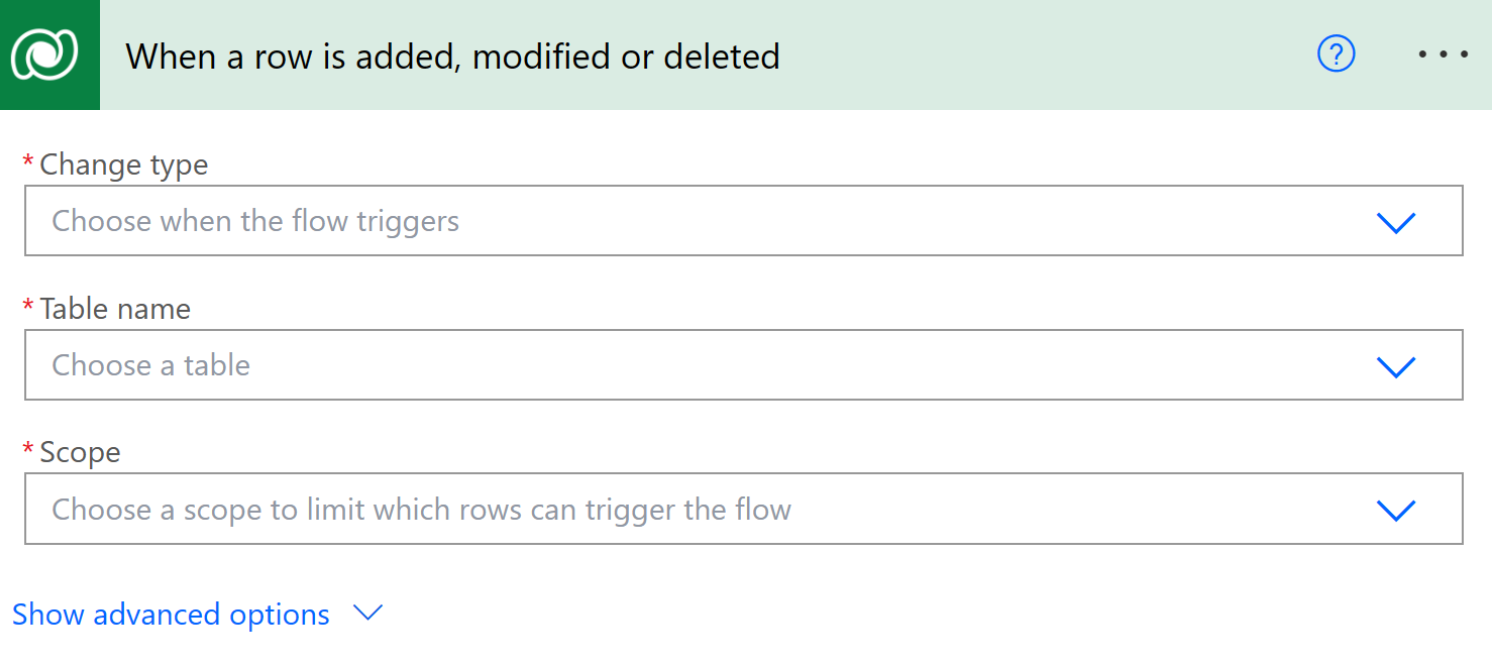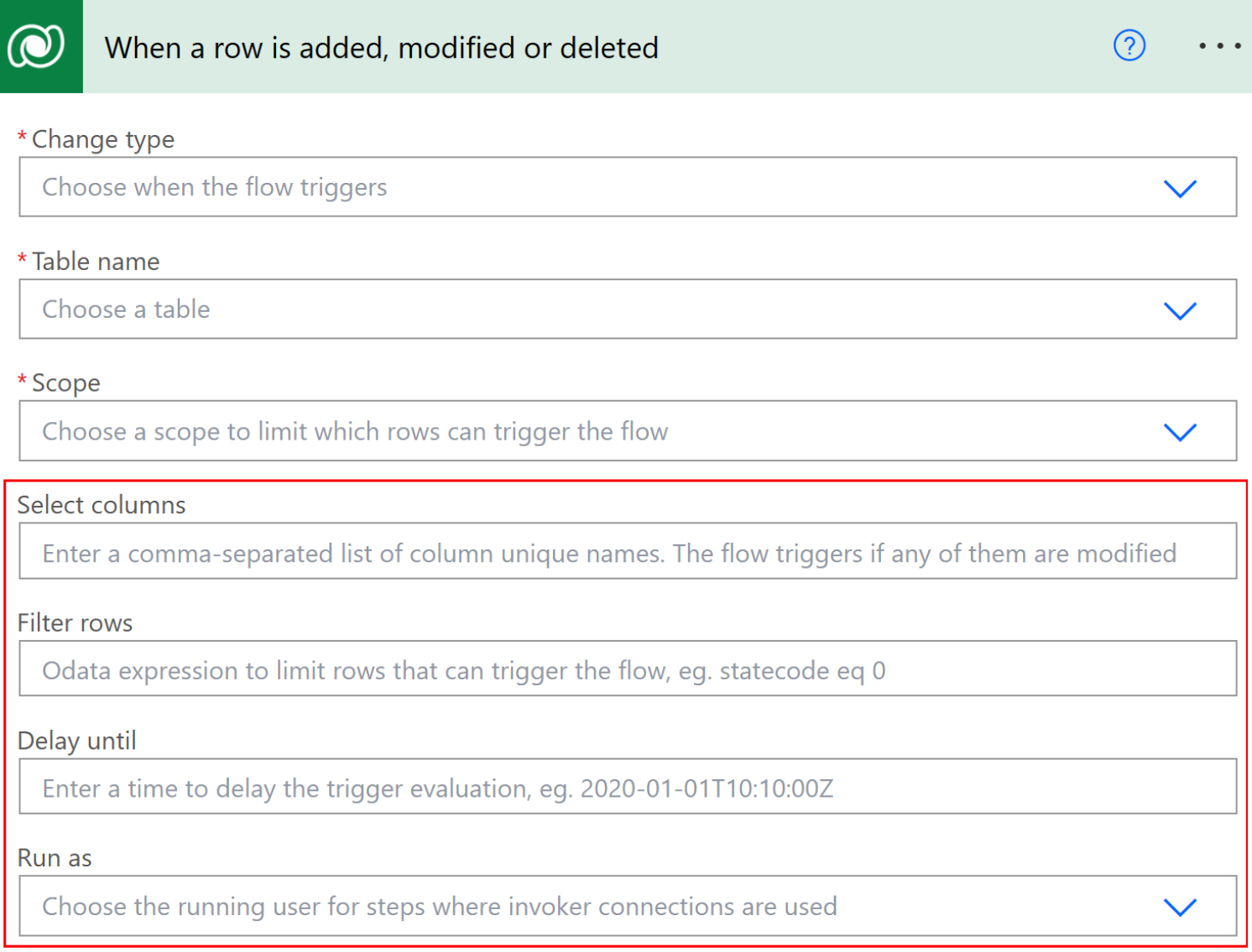opomba,
Dostop do te strani zahteva pooblastilo. Poskusite se vpisati alispremeniti imenike.
Dostop do te strani zahteva pooblastilo. Poskusite lahko spremeniti imenike.
Sprožilec *Ko je vrstica dodana, spremenjena ali izbrisana* zažene tok vsakič, ko se vrstica izbrane tabele in obsega spremeni ali ustvari.
Zahteve
Če želite ustvariti tok, ki se sproži, ko ustvarite, spremenite ali izbrišete vrstico, morate imeti uporabniška dovoljenja za ustvarjanje, branje, pisanje in brisanje v tabeli Registracija povratnega klica .
Glede na obsege, definirane v toku, boste morda potrebovali vsaj to raven branja v isti tabeli. Več o tem si preberite v razdelku Varnost okolja .
Nastavite parametre za sprožilec
Za uporabo sprožilca »Ko je vrstica dodana, spremenjena ali izbrisana« so potrebni naslednji podatki.
- Pogoj sprožilca
- Ime tabele
- Scope
Power Automate omogoča uporabo novega oblikovalnika ali klasičnega oblikovalnika za konfiguriranje pretoka v oblaku. ... Koraki so v obeh oblikovalcih podobni. Več o tem (s primeri) v poglavju Prepoznavanje razlik med novim in klasičnim oblikovalnikom .
V poteku izberite kartico za sprožilec Ko je vrstica dodana, spremenjena ali izbrisana . Na levi strani se odpre podokno z izbranim zavihkom Parametri .

Pogoj sprožilca
Sprožilni pogoj, Vrsta spremembe, določa kombinacijo sprememb vrstice, ki zažene potek.
Ko tok sproži ustvarjanje, posodobitev ali brisanje vrstice, je vrednost triggerOutputs()['body/SdkMessage']Create, Update oziroma Delete.
Ko se v tabeli zgodi več posodobitev ene vrstice, Power Automate ovrednoti sprožilec za vsako posodobitev, tudi če so posodobljene vrednosti enake prejšnjim. Te posodobitve lahko povzročijo več zagonov tokov.
Ime tabele
Seznam Ime tabele filtrira vrstice, ki se spremenijo, preden se tok sproži. Več o tem si preberite v razdelku *Tabele*. Dataverse
Sprožilec »Ko je vrstica dodana, spremenjena ali izbrisana« ne podpira sprožanja tokov v relacijah tipa 1:N ali N:N.
Scope
Seznam Obseg nakazuje, da je treba te vrstice spremljati, da se ugotovi, ali naj se potek izvede.
Tukaj je pomen posameznega obsega:
| Obseg | Raven lastništva vrstic |
|---|---|
| Poslovna enota | Dejanja se izvajajo v vrsticah, katerih lastnik je kdorkoli v vaši poslovni enoti. ... |
| Organizacija | Dejanja izvaja kdorkoli v okolju . |
| Nadrejena: Podrejena poslovna enota | Dejanja se izvedejo v vrsticah, ki so v lasti kogar koli v vaši poslovni enoti ali podrejeni poslovni enoti. ... |
| uporabnik. | Dejanja se izvajajo v vrsticah, katerih lastnik ste vi. |
Pogoji filtra
S pogoji filtra nastavite pogoje za sprožitev tokov.
Filtriraj stolpce
V polju Izberi stolpce določite specifične stolpce vrstice, ki naj povzročijo zagon poteka, ko so vključeni v zahtevo, kot seznam enoličnih imen stolpcev, ločenih z vejicami. V zahteve za posodobitev vključite samo stolpce s spremenjenimi vrednostmi. Tok se zažene, ko so vključene vrednosti enake obstoječim vrednostim.
Ta lastnost velja samo za pogoj Posodobi . Ukaza »Ustvari« in »Izbriši« se uporabita za vse stolpce v vrstici.
Ta lastnost ni podprta v virtualnih tabelah.
Izraz filtra
Izraz filtra vam omogoča, da definirate izraz filtra v slogu OData, ki vam pomaga še natančneje definirati pogoje sprožilca. Tok se zažene le, ko izraz po shranjevanju spremembe v dobi vrednost true Dataverse. V naslednjih primerih se tok sproži, ko je firstname posodobljen na John.
Primeri za Filtriranje vrstic:
firstname eq 'John'
contains(firstname,'John')
Več o tem si preberite v standardnih operatorjih filtrov in funkcijah poizvedb.
Dodatne možnosti
Nastavite lahko dodatne lastnosti, da natančneje določite, kdaj se potek izvaja in kateri uporabniški profil uporablja.
Za dostop do naprednih parametrov izberite Prikaži vse v polju Napredni parametri .

Pogoj čakanja z uporabo zakasnitve do
V lastnosti Zakasnitev do zakasnitev sprožilca toka do določenega časa UTC uporabite časovni žig v slogu OData.
Ključna prednost uporabe lastnosti Dataverse Zakasnitev do namesto standardnega dejanja Zakasnitev doje, da lastnost Zakasnitev do Dataverse nikdaj ne poteče, kar omogoča, da potek čaka dlje časa.
Poosebljanje uporabnika z uporabo funkcije Zaženi kot
Lastnik toka mora imeti privilegij Microsoft Dataverse Dejanje v imenu drugega uporabnika (prvActOnBehalfOfAnotherUser). Varnostna vloga Pooblaščenec privzeto vključuje to pravico. Omogočite ga lahko za katero koli varnostno vlogo. Več o tem si preberite v razdelku *Ponazoritev drugega uporabnika*. ...
Ko ustvarjate tokove s sprožilcem Ko je vrstica dodana, spremenjena ali izbrisana , lahko nastavite vsako Microsoft Dataverse dejanje v toku, ki se izvede z uporabo konteksta uporabnika, ki ni lastnik toka.
Če želite poosebiti uporabnika, sledite tem korakom. Za vsako dejanje, ki ga želite izvesti kot drug uporabnik, izberite možnost v spustnem meniju Zaženi kot. Dataverse
Za korake, kjer ni izbrano, se predpostavlja privzeti uporabnik. To pokliče osnovne API-je na podlagi izbranega uporabnika, ne lastnika poteka. Če ni določeno nič, je privzeto uporabljen lastnik poteka, ki je ustvaril potek – v bistvu avtor.
Tukaj so še druge možnosti:
Lastnik toka: Uporabnik, ki je ustvaril tok.
Lastnik vrstice: Uporabnik, ki je lastnik Microsoft Dataverse vrstice, ki se spremeni in sproži tok. Če je ekipa lastnik vrstice, je ta možnost privzeto nastavljena na izvajanje kot lastnik poteka.
Uporabnik, ki spreminja: Uporabnik, ki je ukrepal v vrstici Microsoft Dataverse in sprožil ali spremenil potek.
Poleg tega takojšnji poteki omogočajo izvajanje korakov katerega koli drugega povezovalnika , kot je Microsoft Teams, Microsoft 365 Outlook ali SharePoint v istem poteku z uporabo povezave klicatelja. To naredite tako:
Pojdite na stran s pregledom poteka.
V nastavitvah »Zaženi samo uporabnike« izberite Uredi .
V podoknu Upravljanje dovoljenj samo za izvajanje pojdite na zavihek Uporabniki in skupine in nato na seznamu Uporabljene povezave izberite Zagotavlja uporabnik samo za izvajanje .